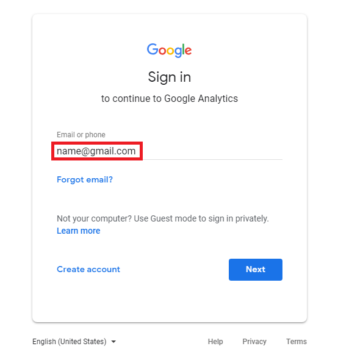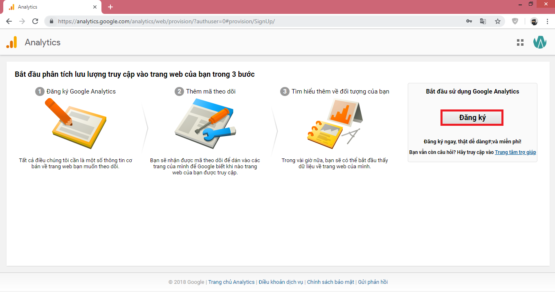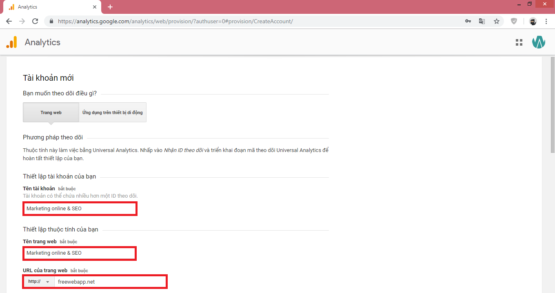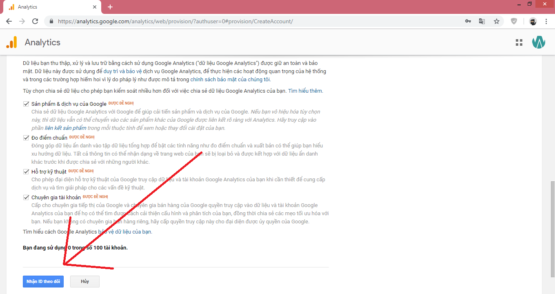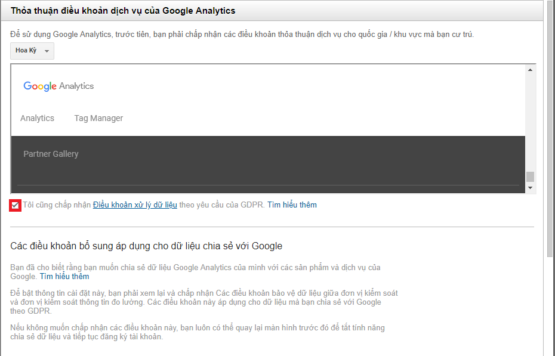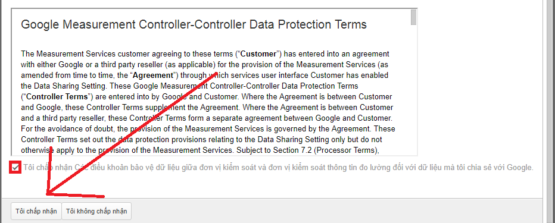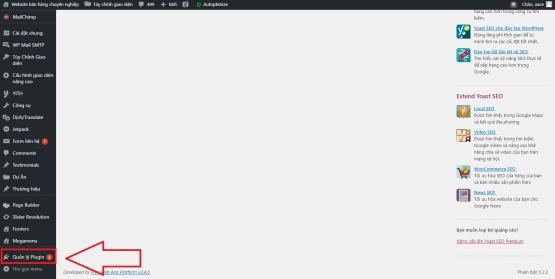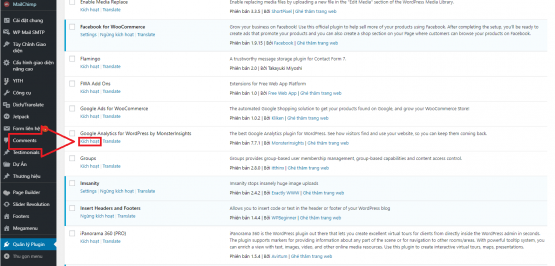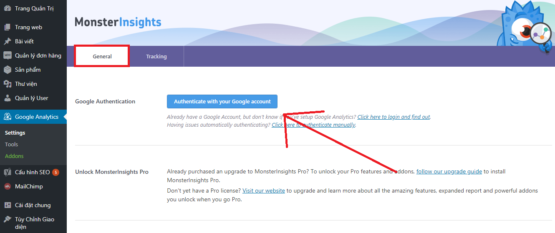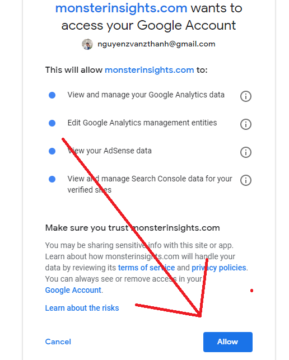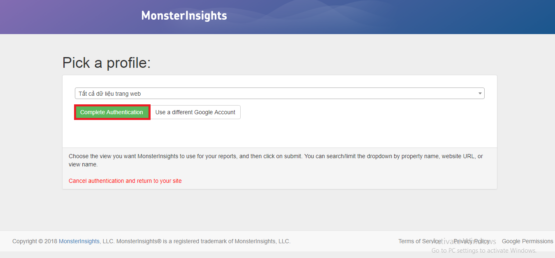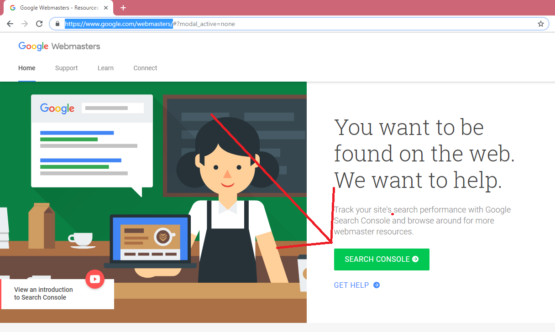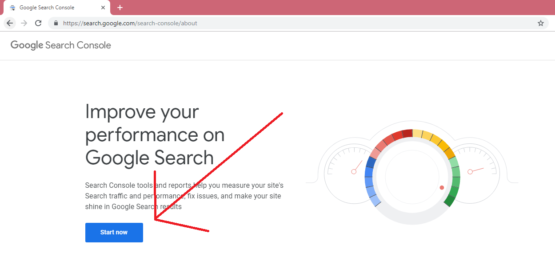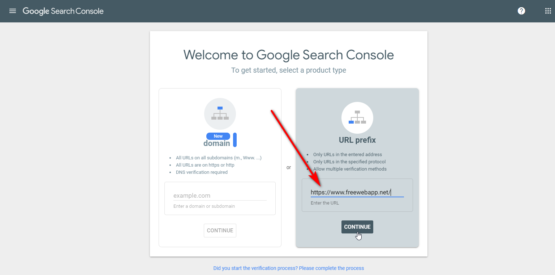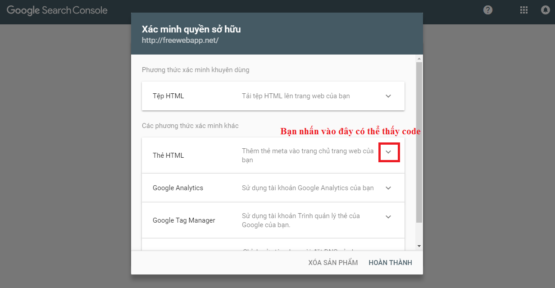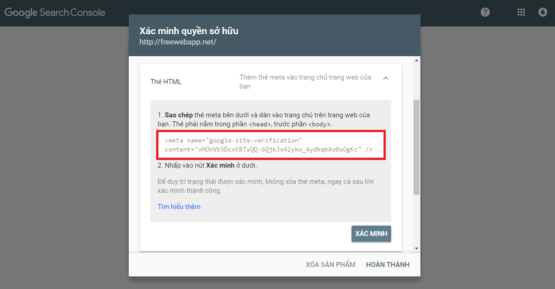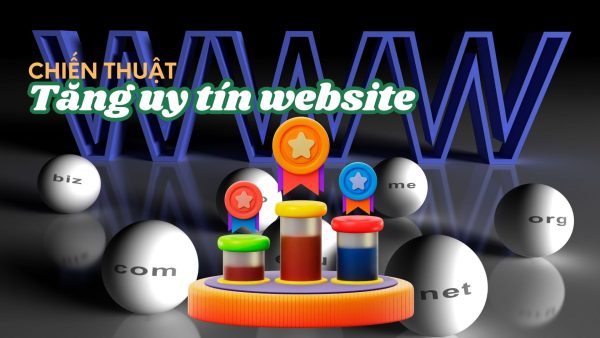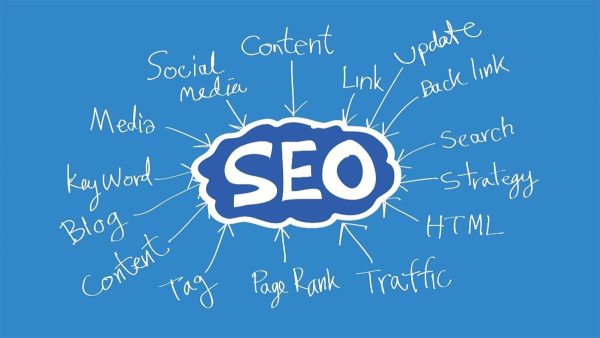- Bạn chưa chọn sản phẩm nào
- Tiếp tục mua hàng

Cấu hình google webmaster google analytics cho website
Nếu bạn quan tâm tới lưu lượng truy cập vào website của mình. Muốn biết hiệu xuất kết quả trên Google thì google Analytics và google Webmaster là công cụ bạn không thể bỏ qua. Tất cả các website đều nên cài đặt công cụ này bởi nó giúp bạn phân tích được người dùng, cải thiện hiệu xuất của Website trên Google. Vậy hôm nay ta sẽ cùng tìm hiểu nó và hướng dẫn cách cấu hình cấu hình google Webmaster và google Analytics cho website bạn.
Dịch vụ thiết kế website của chúng tôi hổ trợ những công cụ xem hiệu xuất và lượng truy cập hiệu quả. Và sau đây là bài hướng dẫn cấu hình google webmaster google analytics cho website
Theo thứ tự, nên cấu hình google Analytics trước, sau đó cấu hình Webmaster vì nó giúp quá trình xác thực nhanh chóng.
Hướng dẫn cài đặt google Analytics
Đăng ký sử dụng google Analytics
Gồm hai bước chính
− Bước một là đăng kí sử dụng dịch vụ theo dõi website trên google Analytics
− Bước thứ hai là vào website để xác thực.
Bạn có thể kham phá bài viết hướng dẫn sử dụng google Analytics sau bài viết này để nắm rõ hơn về công cụ này.
Bước một
Để đăng ký một tài khoản sử dụng dịch vụ của google Analytics bạn cần truy cập vào URL: analytics.google.com/, Sau đó bạn đăng nhập bằng một tài khoản Gmail, nếu chưa có địa chỉ Gmail bạn có thể tạo một địa chỉ mới.
Sau khi đăng nhập bằng địa chỉ gmail bạn sẽ được chuyển đến trang tiếp theo. Tại đây bạn nhấp vào nút Đăng ký để tạo một tài khoản google Analytics.
Ở trang tiếp theo bạn chọn tab Trang Web, nhập các thông tin như tên trang và địa chỉ tên miền. Nhấp Nhận ID theo dõi ở cuối trang.
Bạn sẽ được chuyển đến một của sổ yêu cầu đồng ý với các thoả thuận điều khoản dịch vụ của google Analytics. Nhấp Tôi chấp nhận để tiếp tục bạn nhớ phải đánh dấu vào các điều khoản bổ sung nữa thì nó mới cho qua.
ở trang tiếp theo bạn sẽ đươc chuyển đến trang chủ của google Analytics nhưng bạn sẽ không thấy nó hiện lượt theo dõi hay thống kê gì hết, để có thể hiện những chỉ số đó, bạn phải xác minh tên miền mà bạn đã điền vào google Analytics. xem tiếp bước hai xác minh tên miền ở dưới đây.
Bước hai
Để google Analytics hiện chỉ số thống kê cho bạn thì bạn sẽ quay ra website mình vào quản trị web. Tiếp theo đó bạn vào mục Quản lý Plugin bên trên thanh phía phải.
Sau khi bạn vào mục Quản lý Plugin xong, bạn sẽ thấy được rất nhiều plugin trong này. Bạn tìm đến Plugin tên là Google Analytics for WordPress by MonsterInsights, bạn nhấn vào nút Kích hoạt để ta có thể sử dụng nó.
Lúc bạn nhấn nút kích hoạt, bạn sẽ nhận thấy trên thanh phía tay trái của bạn xuất hiện thêm mục google Analytics. Bạn vào google Analytics và chọn setting.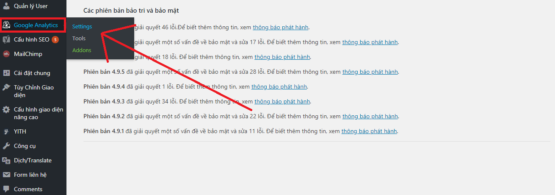
Trong trang setting bạn vào Tab General và nhấn vào nút authenticate with your google account và một của sổ sẽ bật lên bạn click vào email mà bạn dùng để đăng nhập ‘ tài khoản google ở trên ‘ .
Tiếp theo nó sẽ tiếp tục hiện một trang mới bạn chọn vào nút allow như hình.
Cuối cùng bạn nhấn vào nút complete authentication để hoàn thành xác minh vậy là xong.
Sau khi đã được xác minh tên miền trên website, bạn có thể bắt đầu theo dõi các thông số được liệt kê trong trang của google Analytics.
Hướng dẫn cài đặt google Webmaster
Google Webmaster: Là công cụ quản trị của Google để giúp quản trị viên (chủ Website) tương tác với Google mục đích cải thiện hiệu xuất Website trên kết quả tìm kiếm. Hiểu đơn giản, bạn sẽ cài đặt Website để giúp Google thuận tiện hơn khi sắp xếp dữ liệu trong Website của bạn.
Lợi ích khi sử dụng: Lợi ích của google Webmaster là danh sách thống kê dữ liệu quản trị trang web ưu việt, thiết thực và hữu dụng với người quản trị web chuyên nghiệp.
Đăng kí sử dụng google Webmaster
Gồm hai bước chính
− Bước một là nhận code HTML trên google webmaster.
− Bước thứ hai là thêm code HTML vào website để xác thực.
Bạn có thể kham phá bài viết hướng dẫn sử dụng google Webmaster sau bài viết này để nắm rõ hơn về công cụ này. Chúng ta bắt đầu ngay nào
Bước một
Truy cập trang google Webmaster qua URL: google.com/webmasters/, Chọn vào nút search console → start now như hình.
Ở trang tiếp theo bạn đăng nhập bằng một tài khoản google, nếu không có sẵn tài khoản bạn có thể tạo mới một tài khoản bằng cách nhấp vào đăng kí và làm các bước hướng dẫn đăng kí. Khi đăng kí hoàn tất bạn quay lại và nhập tài khoản của mình vào.
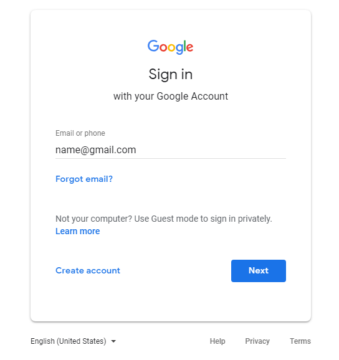 Sau đó sẽ hiện trang Welcome to Google Search Console. Nó cung cấp cho bạn 2 lựa chọn 1 là domain và 2 là URL prefix để tiến hành xác minh website đó có phải của bạn hay không. Phần ở lựa chọn 1 chúng ta sẽ không thực hiện, bạn tiến hành vào lựa chọn thứ 2 là chọn vào URL prefix.
Sau đó sẽ hiện trang Welcome to Google Search Console. Nó cung cấp cho bạn 2 lựa chọn 1 là domain và 2 là URL prefix để tiến hành xác minh website đó có phải của bạn hay không. Phần ở lựa chọn 1 chúng ta sẽ không thực hiện, bạn tiến hành vào lựa chọn thứ 2 là chọn vào URL prefix.
Đầu tiên bạn hãy dán domain của website mình vào trong cái lựa chọn này. Domain của website bạn phải bao gồm các kí tự WWW và https. Sau khi dán domain xong, bạn chọn vào nút CONTINUE.
Làm xong các bước trên google Webmaster sẽ xuất hiện một bảng yêu cầu xác mình quyền sở hữu. Phần xác thực bằng Tệp HTLM khá là rắc rối chính vì vậy để dễ dàng hơn, bạn có thể chọn phần mục dưới Các phương thức xác mình khác. Bạn chọn phương thức Thẻ HTML rồi copy đoạn code như hình dưới. Lưu ý bạn đừng nên tắt tab google Webmaster vội để ở đó cho mình còn quay lại để bấm hoàn tất xác minh.
Bước hai
Sau khi bạn đã copy code rồi bây giờ bạn quay ra website của bạn và đăng nhập tài khoản admin → Trang quản trị chọn mục Cài đặt > Insert Headers and Footers.
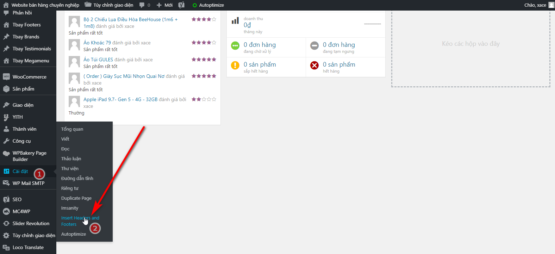 Trong trang Thiết lập Insert Headers and Footers bạn dán mã code hồi nãy vào bên dưới ô Script ở Header. Sau khi code đã được dán vào ô Script ở Header rồi, bạn nhấn vào nút Lưu lại.
Trong trang Thiết lập Insert Headers and Footers bạn dán mã code hồi nãy vào bên dưới ô Script ở Header. Sau khi code đã được dán vào ô Script ở Header rồi, bạn nhấn vào nút Lưu lại.
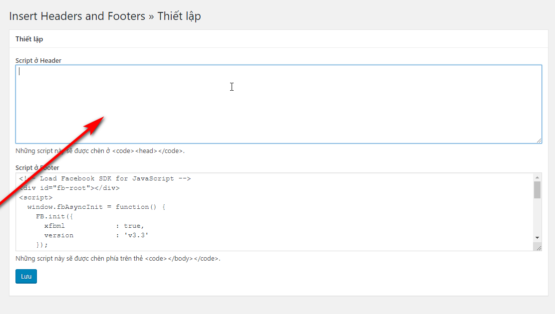 Cuối cùng bạn vào lại trang google Webmaster và bấm vào hoàn tất xác minh, Như vậy bạn đã khai báo website của mình với Google thành công rồi. Bây giờ bạn có thể theo dõi website của bạn trên google Webmaster, nhưng bạn cần mất một thời gian cho Google để hiển thị dữ liệu trang web của bạn.
Cuối cùng bạn vào lại trang google Webmaster và bấm vào hoàn tất xác minh, Như vậy bạn đã khai báo website của mình với Google thành công rồi. Bây giờ bạn có thể theo dõi website của bạn trên google Webmaster, nhưng bạn cần mất một thời gian cho Google để hiển thị dữ liệu trang web của bạn.
Google Analytics
Google Analytics: Là công cụ cho phép bạn theo dõi và phân tích người dùng truy cập vào trang web của bạn. Công cụ của Google, hoàn toàn miễn phí (cho đến khi bạn vượt qua mốc khoảng 10 triệu lượt truy cập mỗi tháng, bạn sẽ mất phí khoảng 150.000$ / năm).Các công ty tiếp thị cũng có thể sử dụng công cụ này để kiểm tra hiệu quả của các chiến dịch tiếp thị do mình tung ra bằng tính năng tự động phản hồi mọi dữ liệu liên quan đến các từ khóa do người dùng tìm kiếm trên các trang web chuyên quảng cáo sản phẩm. Từ số lượng thống kê các từ khóa, nhà quảng cáo sẽ đánh giá được hiệu quả của số tiền mà mình đã bỏ ra.
Lợi ích hay của google Analytics
Google Analytics cho website bạn có thể biết được những người truy cập vào webiste của bạn ở Hà Nội, Hồ Chí Minh, Hải Phòng hay Đà Lạt. Bao nhiêu trong đó là nam, bao nhiêu là nữ và họ bao nhiêu tuổi. Hơn nữa, bạn còn biết họ dùng thiết bị gì, độ phân giải bao nhiêu, hệ điều hành IOS, Windows hay Android…
Những dữ liệu này là vô cùng quan trọng với bạn. Tất cả các dữ liệu sẽ giúp cho bạn cải thiện nội dung, thiết kế blog tốt hơn.
Lời kết
Sử dụng dịch vụ thiết kế website của freewebapp.net để có tính năng mạnh mẽ phục vụ chiến dịch marketing của bạn tốt nhất.